苹果手机怎么设置屏保密码锁 苹果手机密码锁屏设置步骤介绍
日期: 来源:龙城安卓网
苹果手机是如今市场上备受欢迎的智能手机之一,它不仅拥有先进的功能和优质的用户体验,还具备一系列强大的安全功能,其中屏保密码锁是保护手机隐私和数据安全的重要手段之一。设置屏保密码锁可以有效防止他人未经授权使用手机,同时也能有效防止信息泄露和数据丢失。苹果手机如何设置屏保密码锁呢?下面将为大家详细介绍设置步骤。
苹果手机密码锁屏设置步骤介绍
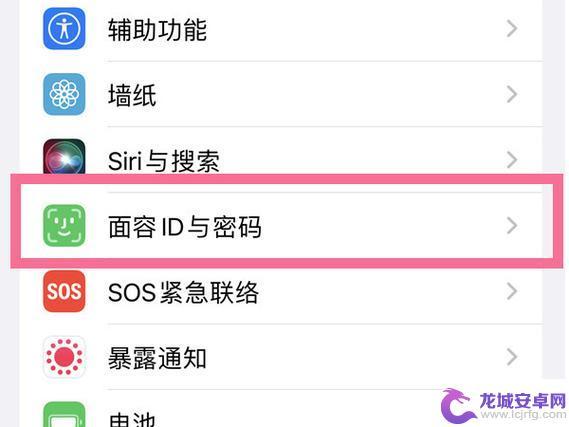
苹果手机怎么设置密码锁屏?设置方法介绍一
苹果手机设置密码锁屏,首先。在苹果手机的主屏上打开“设置”应用,在“设置”界面选择“通用”。进入“通用”界面后,大家能看到“密码锁定”功能。点击进入后选择“打开密码”,进行“设置密码”即可。要注意的是,在设置密码的时候,是需要重复输入2次密码。
苹果手机怎么设置密码锁屏?设置方法介绍二
苹果手机设置密码锁屏,还可以在手机的主屏上打开“设置”应用。在设置列表中找到Touch ID与密码一栏,点击打开,在其列表中找到并打开“打开密码”选项。在默认情况下,是以四位数字简单密码来作为锁屏密码的,连续输入二同样的密码即可。另外,如果需要复杂密码的话,可以选择将“简单密码”的按钮关闭,然后设置复杂的密码了。当设置好锁屏密码以后,我们关闭屏幕再点亮,解锁时就需要密码才能打开了。
苹果手机怎么设置密码锁屏?设置方法介绍三
以上就是设置苹果手机屏保密码锁的全部内容,如果遇到这种情况,你可以根据以上步骤解决,非常简单快速。












